YouTubeサブスクリプションをあるアカウントから別のアカウントに転送する方法
多くのYouTubeチャンネルを購読していて、YouTube購読をあるアカウントから別のYouTubeアカウントに(YouTube)転送(transfer your YouTube subscriptions)したい場合は、このチュートリアルに従うことができます。この無料のWebツールを使用して一度に実行できる場合は、一度に1つのチャネルを開いて、新しいアカウントからそのチャネルをサブスクライブする必要はありません。
YouTubeは最大のビデオストリーミングウェブサイトであり、それは間違いありません。あなたはYouTube(YouTube)でどんなビデオでも見つけることができます、そしてそれがこのウェブサイトがとても人気がある理由です。YouTubeチャンネルに登録して、そのチャンネルが動画をアップロードしたときに通知を受け取ることができます。
Gmailアカウントから50のYouTubeチャンネルを購読していて、すべての購読を新しいGmailアカウントに移動するとします。これを行うには2つの方法があります。
まず、新しいアカウントから各YouTubeチャンネルを開き、[購読]ボタンを手動で押すことができます。(YouTube)
次に、この無料のEvan Reilly YouTubeサブスクリプションインポーター(Evan Reilly YouTube Subscriptions Importer)ツールを使用して、新しいアカウントからすべてのチャンネルを一度にサブスクライブできます。2番目の方法がおもしろく聞こえ、このツールを使用したい場合は、次の方法で実行できます。
注(NOTE):オープンソースツールでは資格情報を共有する必要があるため、慎重に使用することをお勧めします。
YouTubeサブスクリプションをあるアカウントから別のアカウントに転送する
すべてのYouTubeサブスクリプションを新しいアカウントから別のアカウントに一度に転送する方法は2つあります-
- 古いアカウントからサブスクリプションをエクスポートする
- Evan Reilly YouTubeサブスクリプションインポーター(Use Evan Reilly YouTube Subscriptions Importer)ツールを使用して、リストをインポートします。
開始するには、古いアカウントからサブスクリプションリストをエクスポートする必要があります。そのためには、このページにアクセス(visit this page)し、サブスクリプションを管理するために古いYouTubeアカウントのクレデンシャルを入力してください。サインインした後、[サブスクリプションのエクスポート(Export subscriptions)]というオプションが表示されるまで、ページの一番下までスクロールします。

このボタンをクリックして、サブスクライブされ(Click)たYouTube(YouTube)チャンネルのリストを含む.xmlファイルをダウンロードします。
YouTubeサブスクリプションインポーター
このツールを使用すると、すべてのYouTube(YouTube)サブスクリプションを新しいアカウントに一度にインポートできます。
このツールの使用を開始するには、[ファイルの選択(Choose File )]ボタンをクリックし、ダウンロードしたXMLファイルを選択して、[インポート(Import )]ボタンをクリックします。
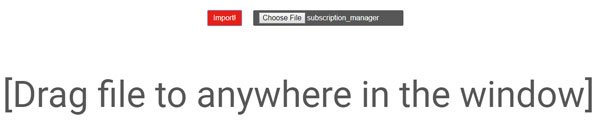
次に、チャンネルリストをインポートする新しいYouTubeアカウントのクレデンシャルを入力する必要があります。このツールにYouTube(YouTube)アカウントの管理を許可すると、インポートプロセスが完了します。
その後、新しいYouTube(YouTube)アカウントからリストを管理できるようになります。ただし、 YouTube(YouTube)アカウントへのアクセスを許可してもインポートされない場合は、もう一度[インポート(Import )]ボタンをクリックする必要があります。
これで、サブスクライブされているすべてのチャネルのリストが画面に表示されます。その後、このWebアプリのYouTubeアカウントへのアクセスを取り消す場合は、画面の左下隅に表示されている[アクセスの取り消し]ボタンをクリックします。(Revoke access )
Evan Reilly YouTube Subscriptions Importerはオープンソースツールでありfind the source code on github.com/evanreilly/youtube-subscriptions-importerます。.xmlファイルをダウンロードした後、 Github(Github)ページに記載されているWebサイトにアクセスする必要があります。
YouTubeチャンネルを別のアカウントに転送するにはどうすればよいですか?
YouTubeチャンネルの管理インターフェースで別のアカウントのメールIDを追加して、そのアカウントを管理者または所有者にすることができます。完了すると、新しい管理者アカウントでアカウントを削除できるようになり、チャンネルが自分のものになります。ただし、前の所有者であるAdSenseなどの接続されたサービスをすべて切断する必要があります。
削除されたYouTubeビデオ(YouTube Videos)を復元する方法は?
唯一の方法は、YouTubeサポート(YouTube Support)に接続して長いフォームに記入することです。動画を元に戻すには、各動画のURL(URL)といくつかの詳細を提供する必要があります。このプロセスには時間がかかる場合があります。迅速に対応する必要があるため、サーバーから完全に削除されることはありません。通常、ビデオを削除すると、処理のために送信され、それらの間にわずかなギャップがあります。
Related posts
複数のプレイリストをSpotify and YouTube Musicにマージする方法
チャネルのパフォーマンスをチェックするためにYouTube Analyticsを使用する方法
Best YouTubeクリエイターの代替案
YouTubeで新しいチャンネルを発見する方法
YouTubeの500 Internal Server Error
YouTube and YouTube Music Playlistsでコラボレーションする方法
Microsoft EdgeはYouTube videosを再生しません。 Fixビデオストリーミングの問題
これらのツールを使用してYouTube playlistビデオを一度にダウンロードする方法
YouTube Audio Libraryから無料のMusicをダウンロードする方法
特定のstart timeから終了時刻へのYouTube videoへのリンク方法
YouTubeのビデオが著作権であるかどうかを調べる方法
一度にすべてのYouTubeチャンネルから退会する方法
ログインせずに、任意のビデオを使用してYouTubeでプレイリストを作成する方法
YouTube SoundFixerのYouTubeのFix No sound
YouTube AdSenseに接続しない。 Error AS-08、AS-10 OR 500
THES Browser拡張子を備えたImprove YouTube Streaming & Experience
YouTubeでRecommended videosを停止または削除する方法
Windows 11/10にYouTubeにNo Soundを修正する方法
YouTubeのCustomized Banner Image and Watermarkの方法
Audio Renderer Error:「コンピュータを再起動してください」YouTubeの修正
